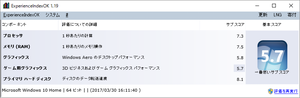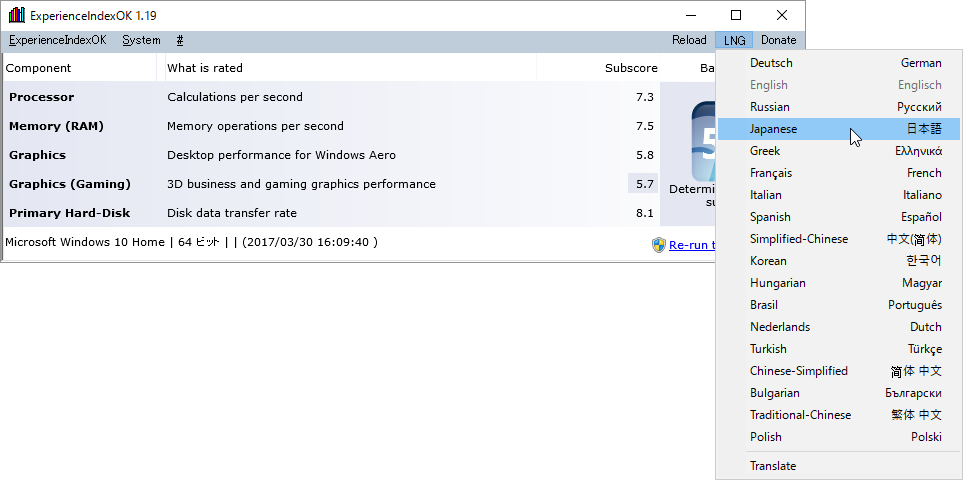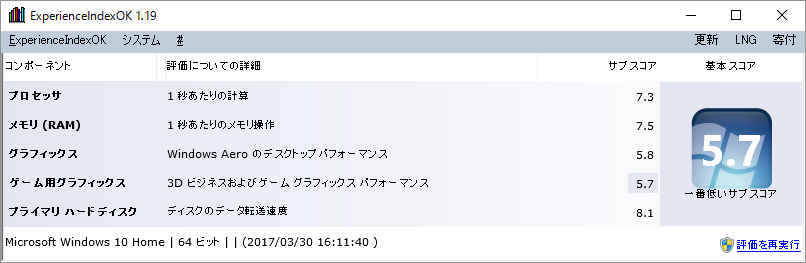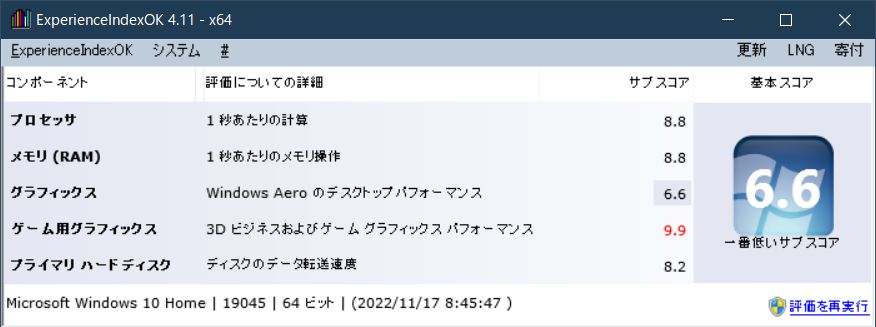- バージョン
- 4.54
- 更新日
- 2025/04/10
- 対応 OS
- Windows 7/8.1/10/11, Windows Server 2012-2025
- 言語
- 日本語【サポート言語】
日本語, 英語, ドイツ語, ロシア語, ギリシャ語, フランス語, イタリア語, スペイン語, スペイン語(ベトナム), 中国語(簡体字), 中国語(繁体字), 韓国語, ハンガリー語, ポルトガル語(ポルトガル), ポルトガル語(ブラジル), オランダ語, トルコ語, クリンゴン語, ブルガリア語, ポーランド語, ヘブライ語, チェコ語, アラビア語, スウェーデン語, デンマーク語, タイ語, アフリカーンス語, ヒンディー語, ペルシア語, ウェールズ語, ウクライナ語, ノルウェー語, マレー語, インドネシア語, フィリピン語, フィンランド語, ボスニア語, ベトナム語
- 価格
- 無料
Windows Vista/7 で提供されていた「Windows エクスペリエンス インデックス」ツールを 8/8.1/10/11 でも利用できるようにしたソフトです。
プロセッサ(1秒あたりの計算)、メモリ(1秒あたりのメモリ操作)、グラフィックス(Windows Aero のデスクトップパフォーマンス)、ゲーム用グラフィックス(3D ビジネスおよびゲーム グラフィックス パフォーマンス)、プライマリ ハードディスク(ディスクのデータ転送速度)の性能についてをスコアで表示します。
ExperienceIndexOK の使い方
ダウンロード と インストール
- 提供元サイトのダウンロードページへアクセスし、「ExperienceIndexOK.zip」リンクをクリックしてダウンロードします。
- ダウンロードした圧縮ファイル(ExperienceIndexOK.zip)を解凍し、ExperienceIndexOK.exe から起動します。
※ 本ソフトはインストール不要で利用できます。
使い方
日本語化手順
※ 日本語化されていない場合、以下の手順で日本語化が可能です。
本ソフトを起動し、画面右上から「LNG」⇒「Japanese」とクリックすると日本語表記に変わります。スコアを確認する
次のスコアを確認できます。- プロセッサ
1秒あたりの計算 - メモリ(RAM)
1秒あたりのメモリ操作 - グラフィックス
Windows Aero のデスクトップ パフォーマンス - ゲーム用グラフィックス
3D ビジネスおよびゲーム グラフィックス パフォーマンス - プライマリ ハードディスク
ディスクのデータ転送速度
Windows 8 以降では 1.0~9.9 までのスコアを表示し、数字が大きいほど高いスコアとなります。
結果を保存する
メニューバーから「ExperienceIndexOK」⇒「結果を画像として保存」とクリックすると、PNG 画像で保存できます。更新履歴
※ 機械翻訳で日本語にしています。
Version 4.54 (2025/04/10)
- Windows 11 24H2 向けエクスペリエンスインデックス OK アプリケーションの全般的な調整
- 必要な調整と言語ファイルの更新
Version 4.41 (2024/11/28)
- 次期Windowsオペレーティングシステム向けの Experience Index OK アプリの重要なテストとレビュー
- Experience Index OK アプリの言語ファイルの更新!
- アプリに必要な調整が行われました
Version 4.39.1 (2024/08/02)
- ExperienceIndexOK.exe の新しいコード署名証明書
- MS Windows Server 2025 での Experience-Index-OK アプリケーションの重要なテストと検証
- 新しいオペレーティング システムに必要な調整が行われました
- Experience-Index-OK アプリの言語ファイルの更新!